电脑死机卡顿怎么办

随着电脑的使用时间越久,缓存的数据越多,系统也会变得越来越卡。如果你的电脑出现死机卡顿,那么就要对系统垃圾进行清理了。若是电脑已经死机,进入不了系统的话,就要考虑重装系统了。下面一起来看看电脑死机卡顿怎么办。
电脑死机卡顿原因
电脑中木马病毒、或者是垃圾文件太多,系统设置有问题等,都会造成电脑死机卡顿。我们可以通过重装系统,尝试解决这些问题。
电脑死机卡顿解决方法
准备工作:
1、 准备一个8G以上的U盘。
2、用另外一台电脑下载“极客狗装机大师”软件。
PS:运行装机软件前,退出电脑所有杀毒软件,以免遭杀毒软件误删,使得装机软件运行失败。
第一步:制作启动盘
1、 打开装机软件,将u盘插入电脑。
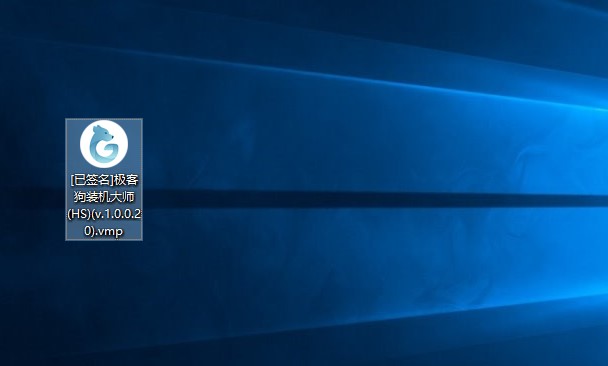
2、点击“u盘模式”,选择刚刚插入的u盘,默认制作模式和分区格式,点击“制作u盘启动盘”。
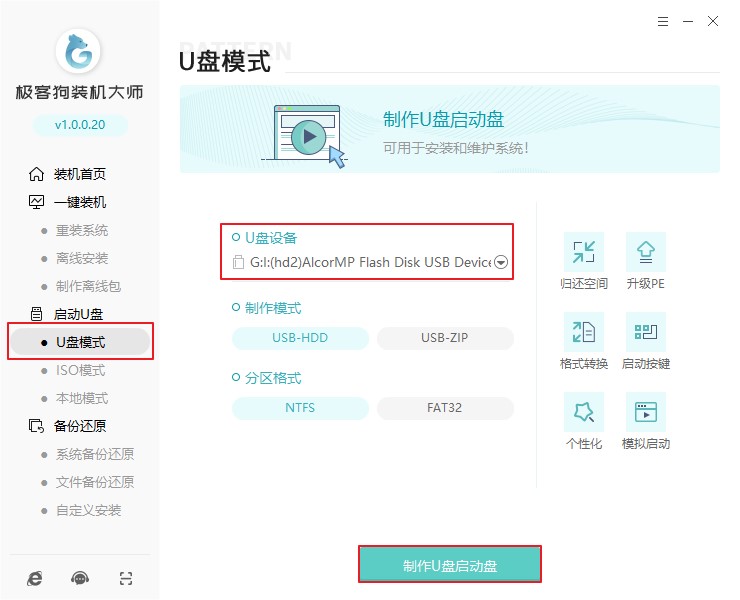
3、选择电脑合适的操作系统,32位电脑选择32位系统,64位电脑选择64位系统。
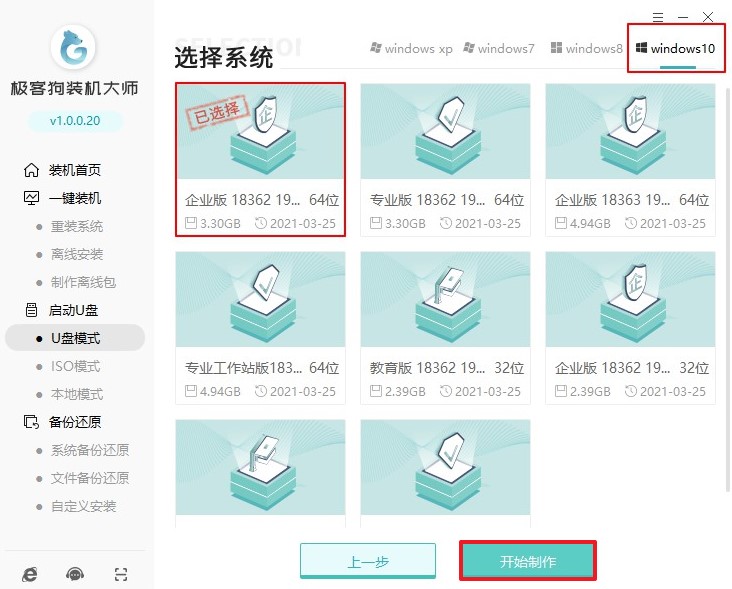
4、确认u盘里面没有需要的文件后,点击“确定”执行格式化u盘操作。
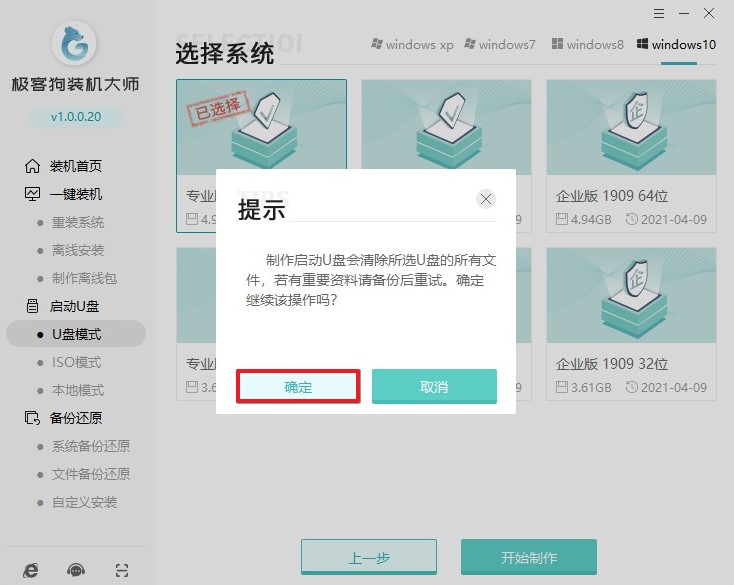
5、等待系统待资源下载结束。
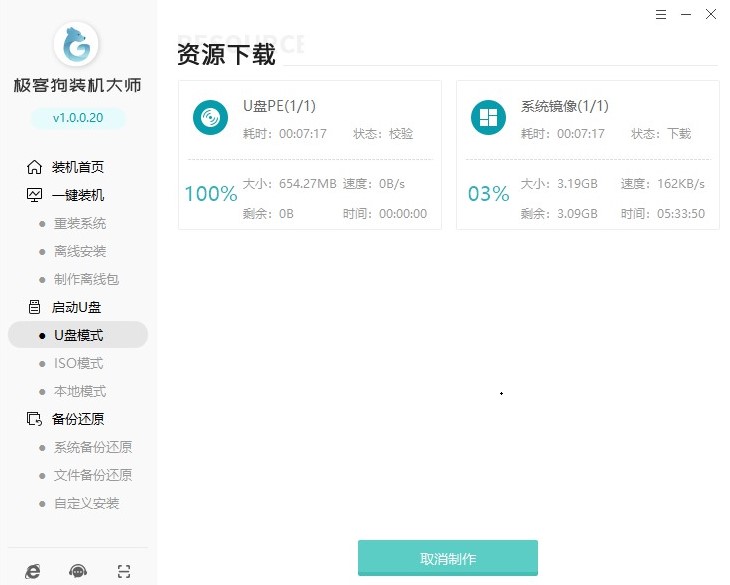
6、启动u盘制作完成会弹出一个提示窗口,点击“预览”进行模拟启动。
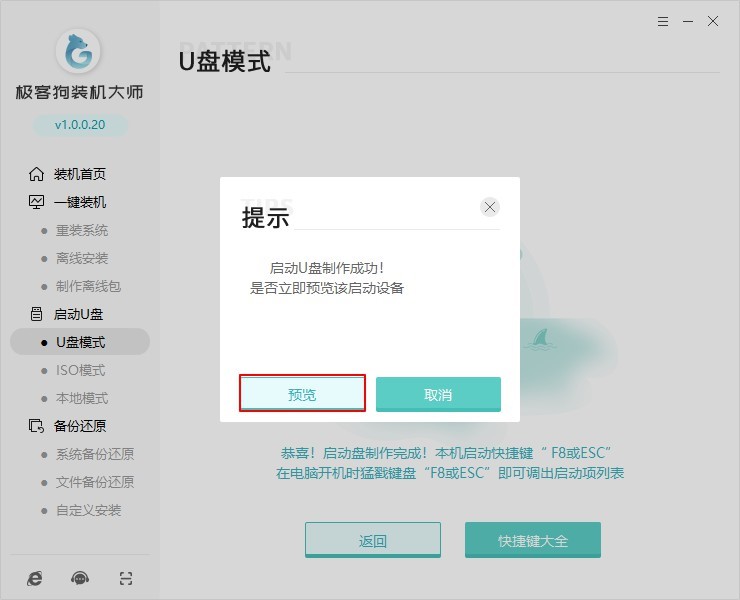
7、出现如下图所示的界面,说明U盘启动盘制作成功!
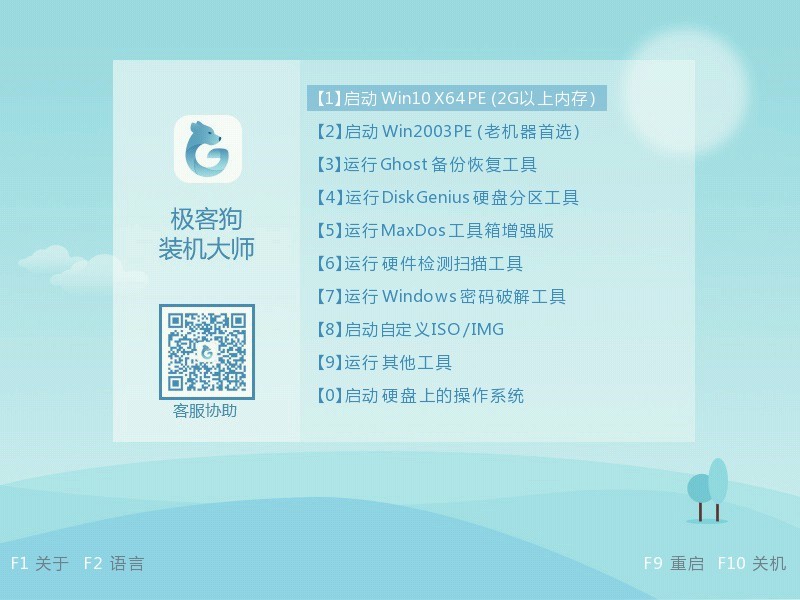
第二步:设置u盘启动
1、点击“快捷键大全”,根据故障电脑的机型,查询对应的u盘启动按键。
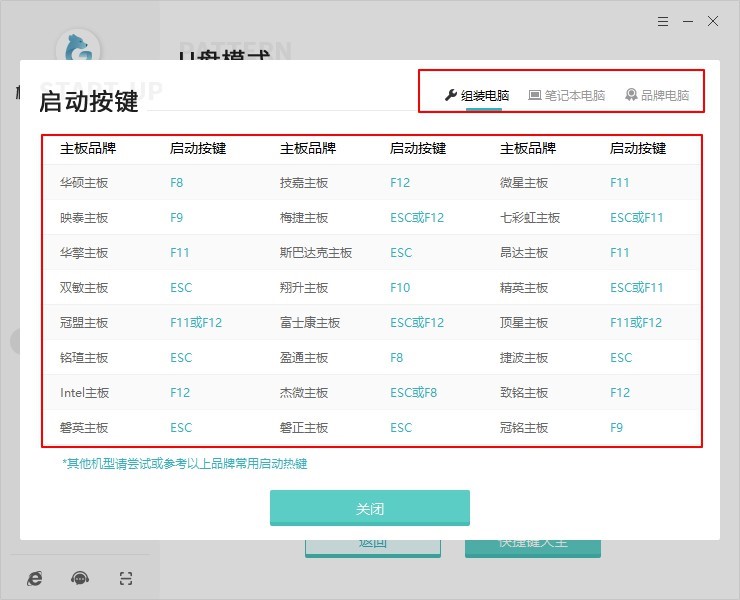
2、然后将启动盘插入死机的电脑,开机时一直按启动按键,直到进入优先启动项设置界面,选择“u盘选项”回车。
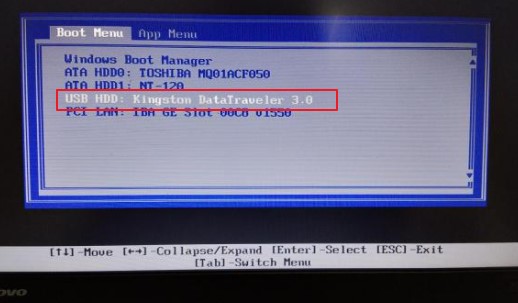
3、在极客狗PE主菜单界面,选择“【1】启动win10x64PE(2G内存以上)”回车。
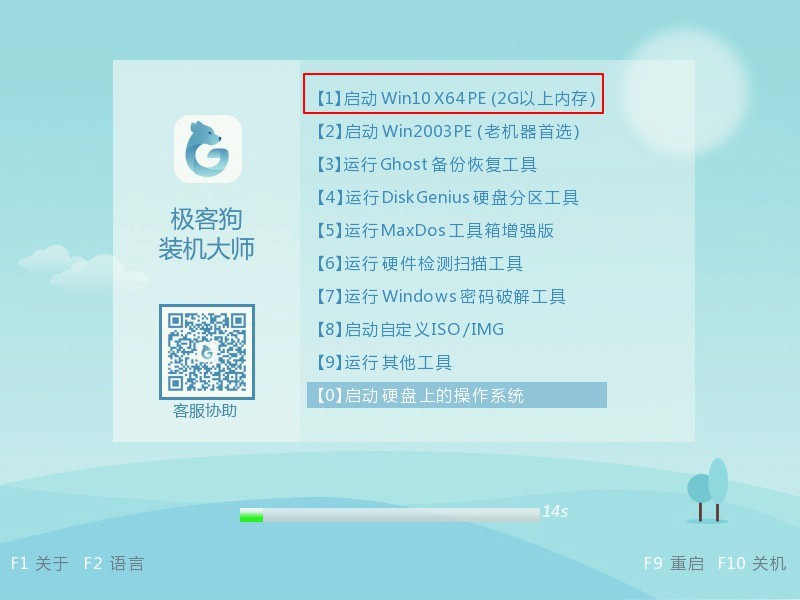
第三步:u盘重装系统
1、接下来进入winPE,装机软件会自动搜索系统镜像文件,我们选择要安装的操作系统进行 “安装”。
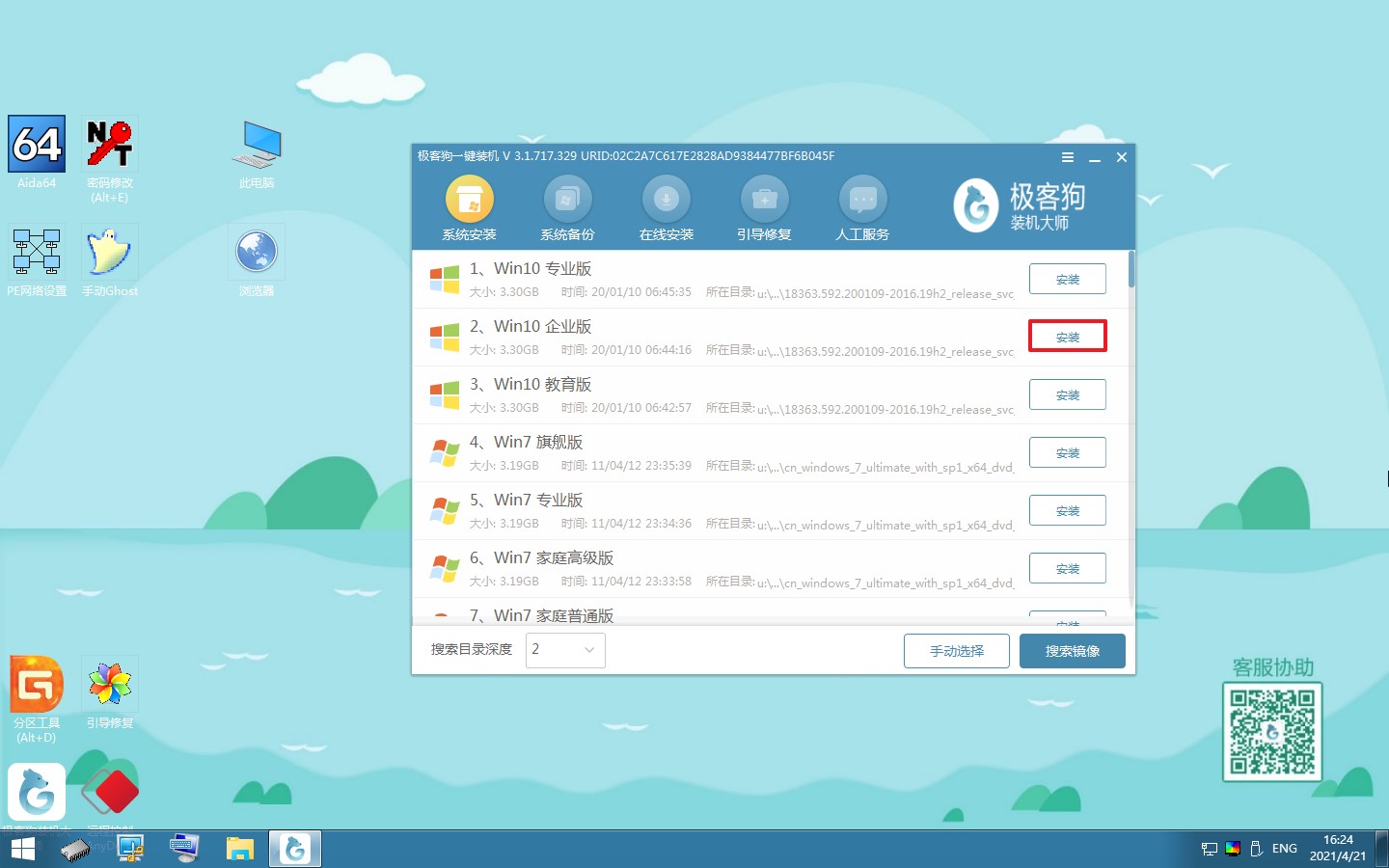
2、一般系统默认系统安装在C盘,勾选“完成后自动重启”,然后点击“开始安装”。
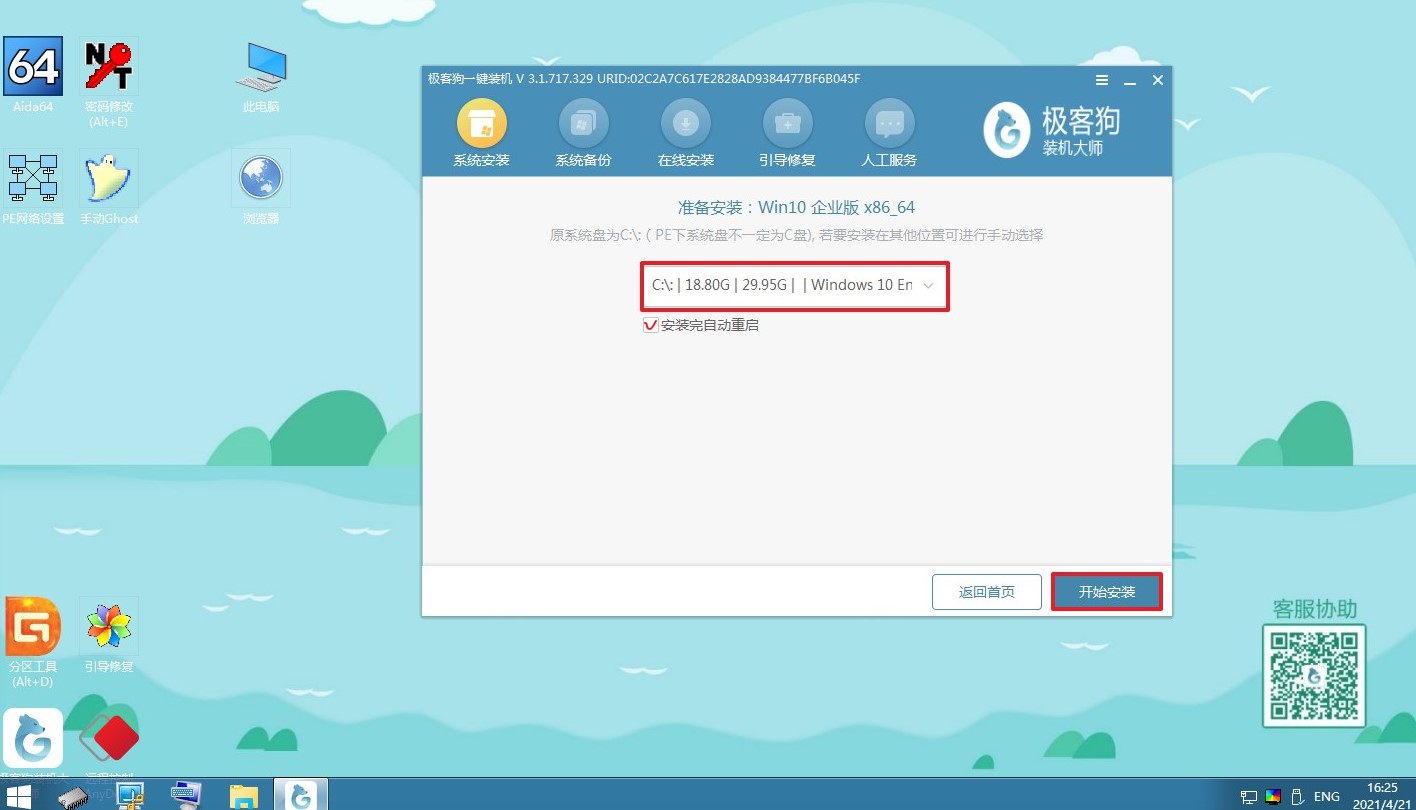
3、点击“确定”即可,接下来只需要等待电脑重启后进入新的桌面,那么电脑死机卡顿的问题就解决了。
PS:为了不影响吸引部署,在重启时需要将u盘设备拔掉。
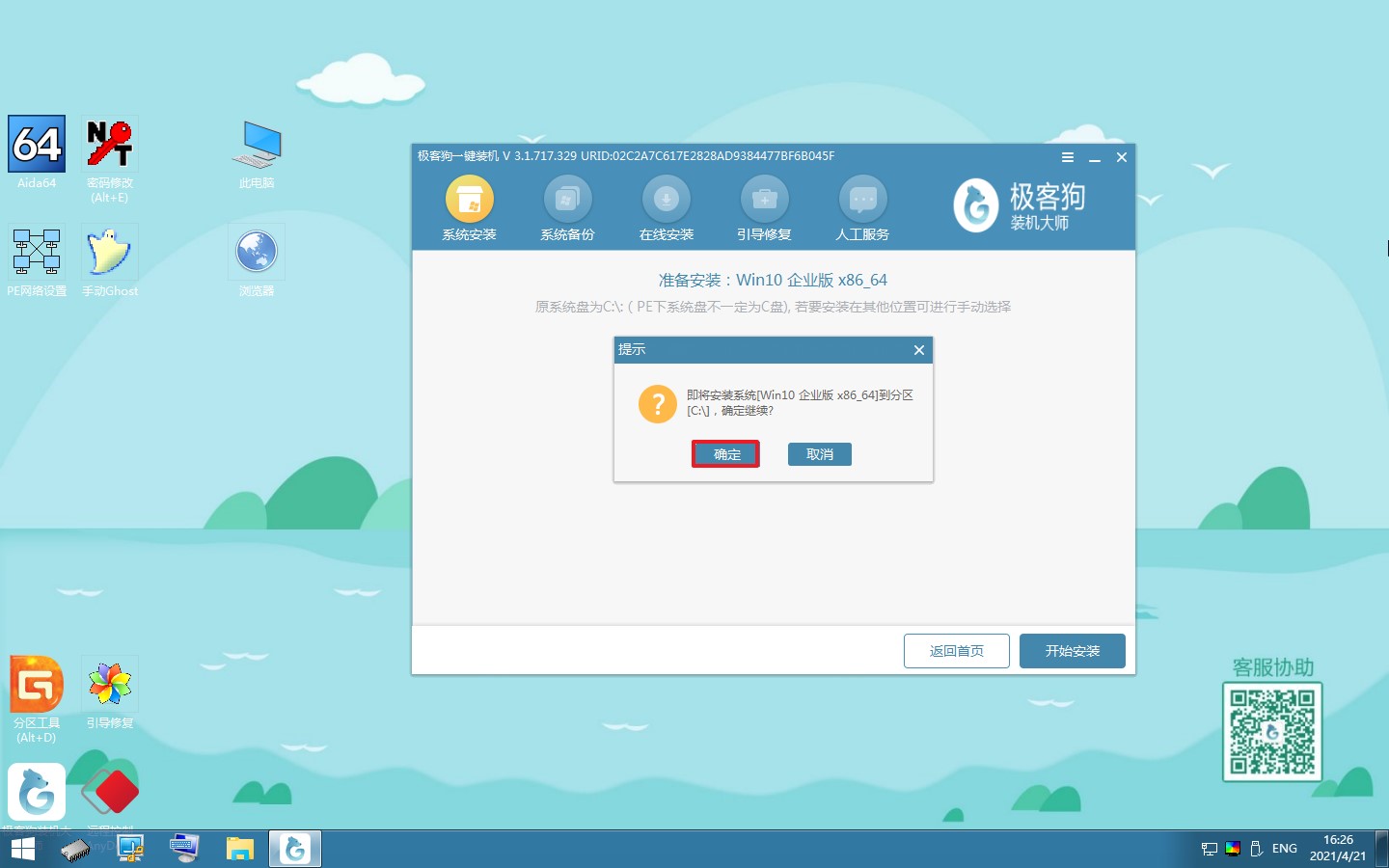
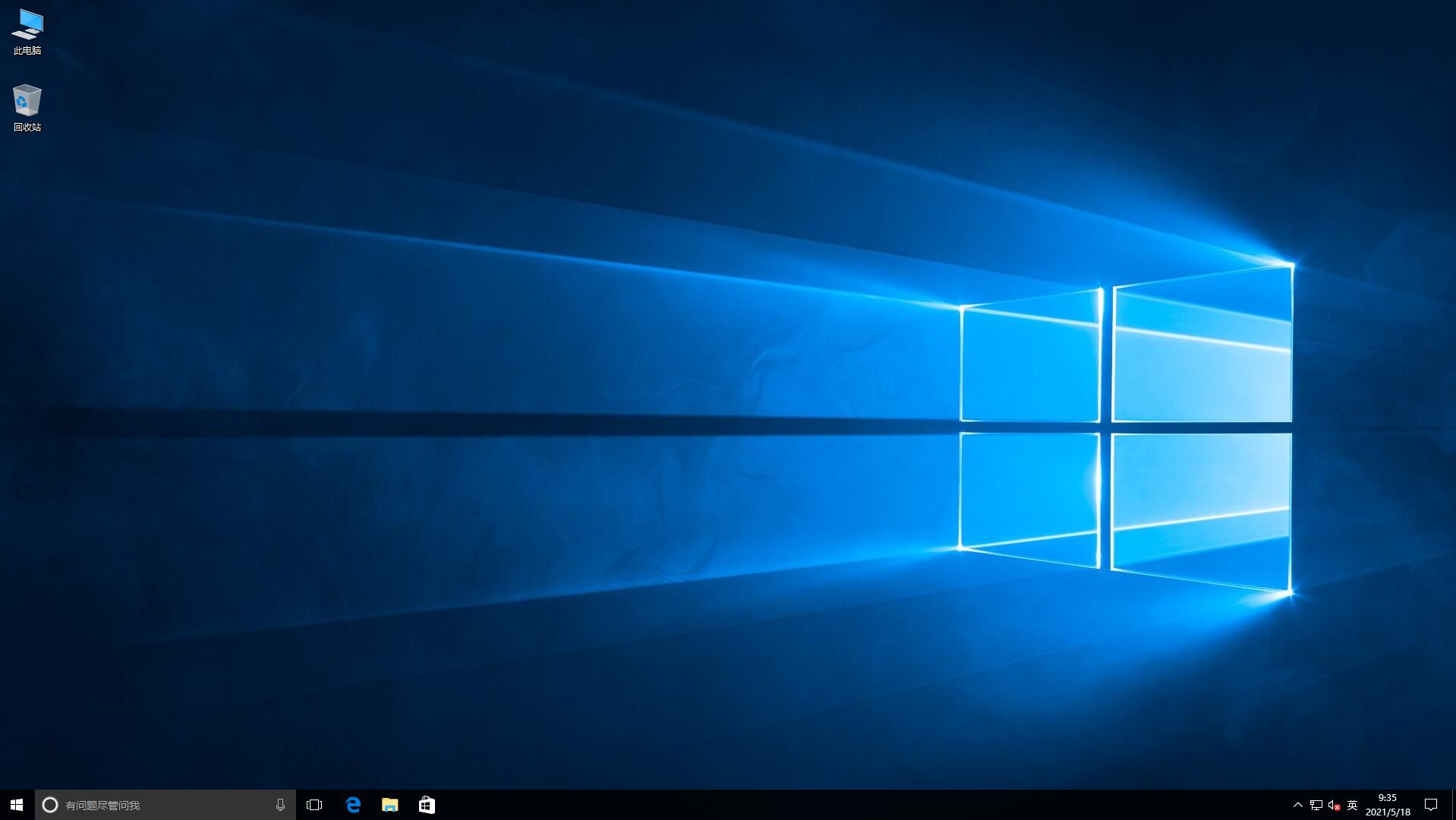
那么电脑死机卡顿怎么办有相关内容就为大家介绍到这里了,希望能够帮助到各位。
原文链接:https://www.jikegou.net/cjwt/32.html 转载请标明
极客狗装机大师,系统重装即刻简单
一键重装,备份还原,安全纯净,兼容所有上一篇:重装系统不成功原因和解决办法
下一篇:没有了


